WIN10插耳机一边有声音怎么办-WIN10插耳机一边有声音的处理方法
来源:金桥电子网
时间:2023-05-01 20:00:20 382浏览 收藏
IT行业相对于一般传统行业,发展更新速度更快,一旦停止了学习,很快就会被行业所淘汰。所以我们需要踏踏实实的不断学习,精进自己的技术,尤其是初学者。今天golang学习网给大家整理了《WIN10插耳机一边有声音怎么办-WIN10插耳机一边有声音的处理方法》,聊聊,我们一起来看看吧!
golang学习网,你的资料库。欢迎访问https://www.17golang.com你们是不是也在使用WIN10呢?不过你们晓得WIN10插耳机一边有声音怎么回事吗?今日在这里就为你们带来了WIN10插耳机一边有声音的处理方法。
WIN10插耳机一边有声音怎么办-WIN10插耳机一边有声音的处理方法

耳机本身的问题,建议更换耳机测试一下是不是耳机线路问题。
若耳机线路没问题的话那就是电脑声道设置问题。
1、将耳机插入点电脑的耳机孔里面。

2、在电脑的右下角扬声器图标右键选择“声音”。
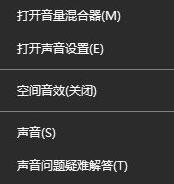
3、在声音界面选择“播放”选项卡,选择扬声器,点击左下角“属性”。
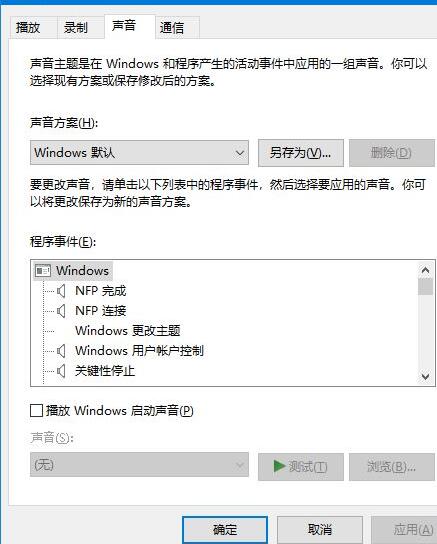
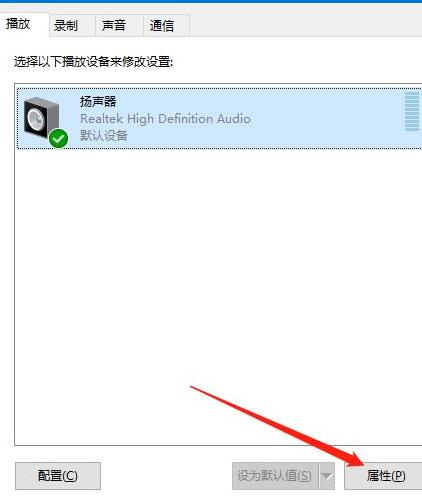
4、在属性里面点击“级别”,点击“平衡”。

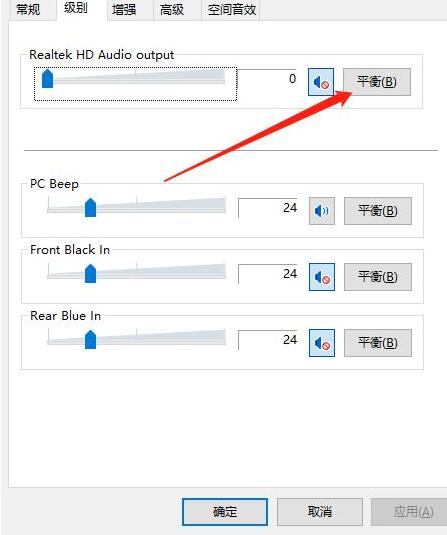
5、弹出小的窗口,直接设置“左前”和“右前”。点击“确定”。
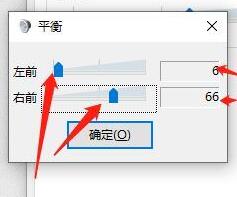
6、最后依次点击“确定”,退出,你的左右声道的声音就调制好了。
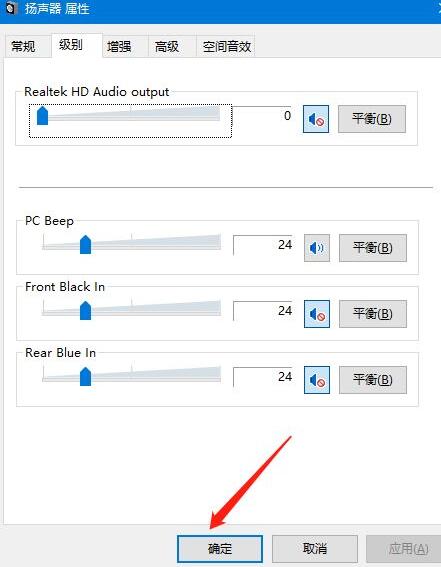
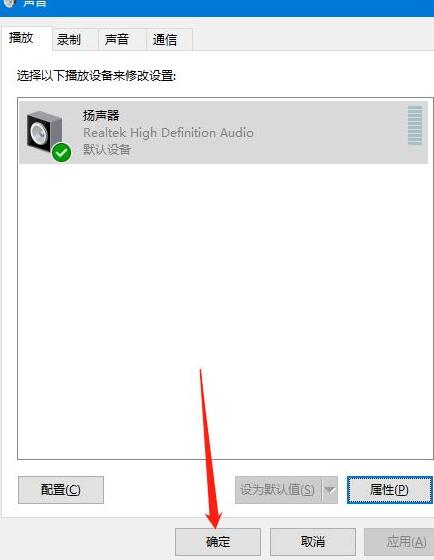
还不会处理WIN10插耳机一边有声音的问题的朋友们,不要错过小编带来的这篇文章哦。
golang学习网,你的资料库。欢迎访问https://www.17golang.com今天关于《WIN10插耳机一边有声音怎么办-WIN10插耳机一边有声音的处理方法》的内容就介绍到这里了,是不是学起来一目了然!想要了解更多关于的内容请关注golang学习网公众号!
声明:本文转载于:金桥电子网 如有侵犯,请联系study_golang@163.com删除
相关阅读
更多>
-
501 收藏
-
501 收藏
-
501 收藏
-
501 收藏
-
501 收藏
最新阅读
更多>
-
411 收藏
-
261 收藏
-
427 收藏
-
303 收藏
-
320 收藏
-
485 收藏
-
317 收藏
-
316 收藏
-
292 收藏
-
243 收藏
-
137 收藏
-
355 收藏
课程推荐
更多>
-

- 前端进阶之JavaScript设计模式
- 设计模式是开发人员在软件开发过程中面临一般问题时的解决方案,代表了最佳的实践。本课程的主打内容包括JS常见设计模式以及具体应用场景,打造一站式知识长龙服务,适合有JS基础的同学学习。
- 立即学习 543次学习
-

- GO语言核心编程课程
- 本课程采用真实案例,全面具体可落地,从理论到实践,一步一步将GO核心编程技术、编程思想、底层实现融会贯通,使学习者贴近时代脉搏,做IT互联网时代的弄潮儿。
- 立即学习 516次学习
-

- 简单聊聊mysql8与网络通信
- 如有问题加微信:Le-studyg;在课程中,我们将首先介绍MySQL8的新特性,包括性能优化、安全增强、新数据类型等,帮助学生快速熟悉MySQL8的最新功能。接着,我们将深入解析MySQL的网络通信机制,包括协议、连接管理、数据传输等,让
- 立即学习 500次学习
-

- JavaScript正则表达式基础与实战
- 在任何一门编程语言中,正则表达式,都是一项重要的知识,它提供了高效的字符串匹配与捕获机制,可以极大的简化程序设计。
- 立即学习 487次学习
-

- 从零制作响应式网站—Grid布局
- 本系列教程将展示从零制作一个假想的网络科技公司官网,分为导航,轮播,关于我们,成功案例,服务流程,团队介绍,数据部分,公司动态,底部信息等内容区块。网站整体采用CSSGrid布局,支持响应式,有流畅过渡和展现动画。
- 立即学习 485次学习
